写在前面
过了一个寒假,宿舍原来的路由器极壹S时不时就抽风,上个网难受得鸭皮(当然运营商也有锅),不过既然解决不了运营商的问题,换个路由器还是能加钱解决的。这谁顶得住啊(逃!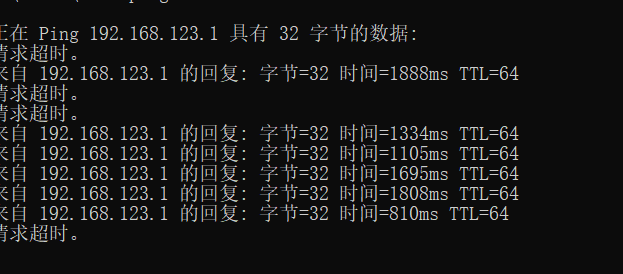
准备工作
RoutAckProV1B2.rar 路由器刷breed Web控制台助手v4.8版本 降级版本固件K2_V22.6.506.28 固件k2_163_v19_breed(官改自带breed) H大的padavan固件 下图放出具体路由器可下载的padavan固件:下载地址 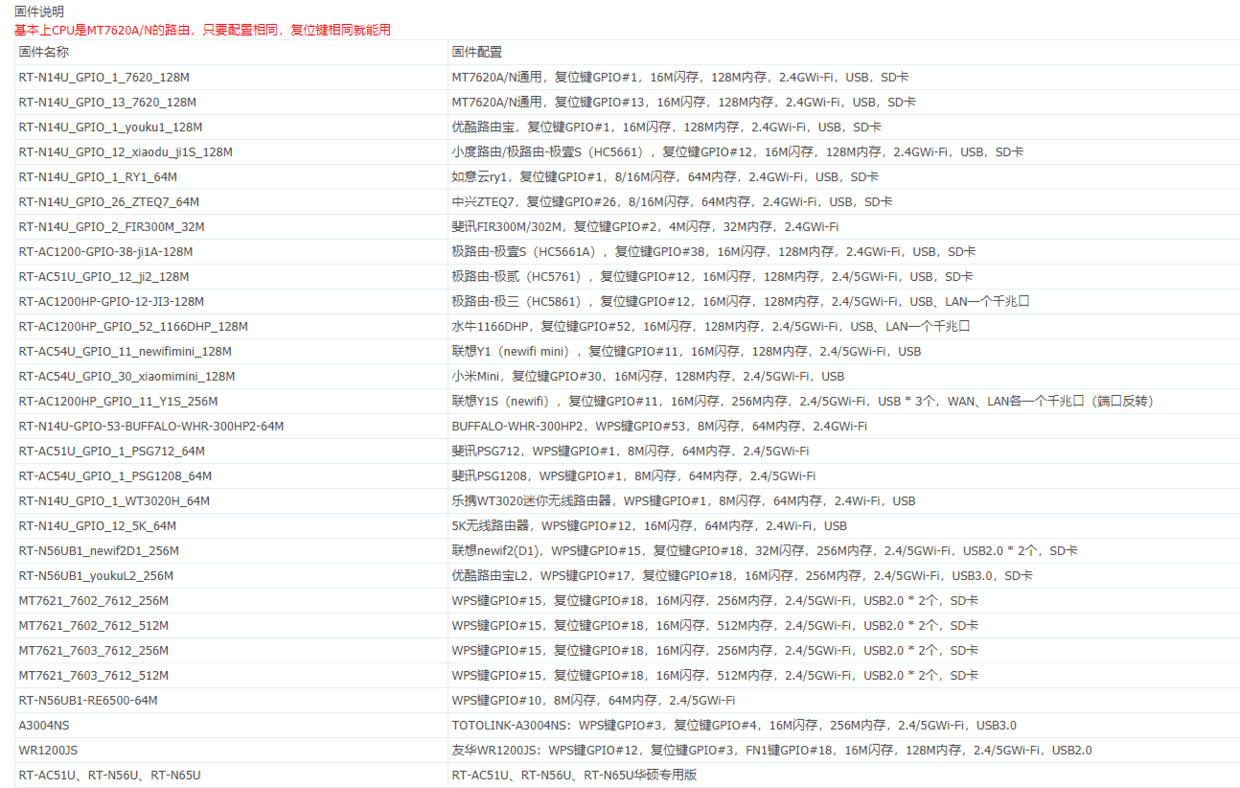
刷机过程
0.首先确认出厂固件版本 如果你现在是官方固件版本大于V21.4.6.12而小于V22.5.11.5的,直接在WEB页面的“手动升级”菜单,选择上述准备工作中提供的固件k2_163_v19_breed(官改自带breed)进行升级: 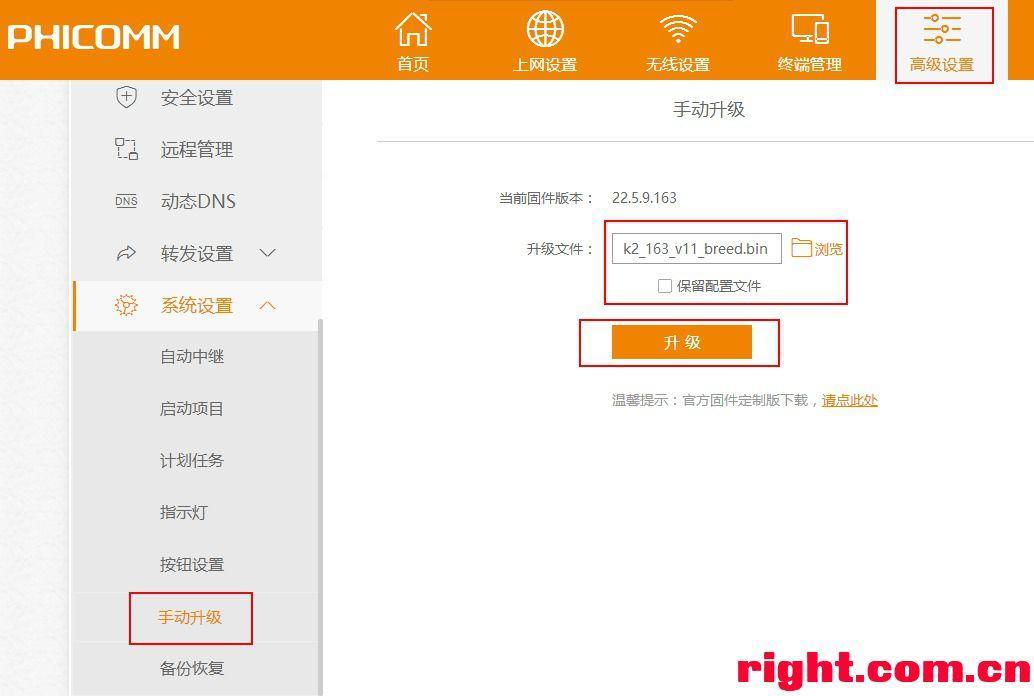 而后你的路由器固件中将已经集成了目前最新的breed,进入breed,选择任意第三方固件刷入即可。 1.其他官方固件先开启telnet,而后刷入breed 新的K2版本更改了加密算法,无法直刷,需要先开启telnet,刷入breed,然后在breed中刷入固件。 对于K2_V22.6.511.69,可参考此贴。 对于K2_V22.6.507.43(博主买到的),开启telnet需要先进行降级操作,经过测试,可下载上述准备工作中提供的降级版本固件K2_V22.6.506.28,在路由器管理后台进行降级。 然后下载RoutAckProV1B2.rar,确保windows启用Telnet客户端。
而后你的路由器固件中将已经集成了目前最新的breed,进入breed,选择任意第三方固件刷入即可。 1.其他官方固件先开启telnet,而后刷入breed 新的K2版本更改了加密算法,无法直刷,需要先开启telnet,刷入breed,然后在breed中刷入固件。 对于K2_V22.6.511.69,可参考此贴。 对于K2_V22.6.507.43(博主买到的),开启telnet需要先进行降级操作,经过测试,可下载上述准备工作中提供的降级版本固件K2_V22.6.506.28,在路由器管理后台进行降级。 然后下载RoutAckProV1B2.rar,确保windows启用Telnet客户端。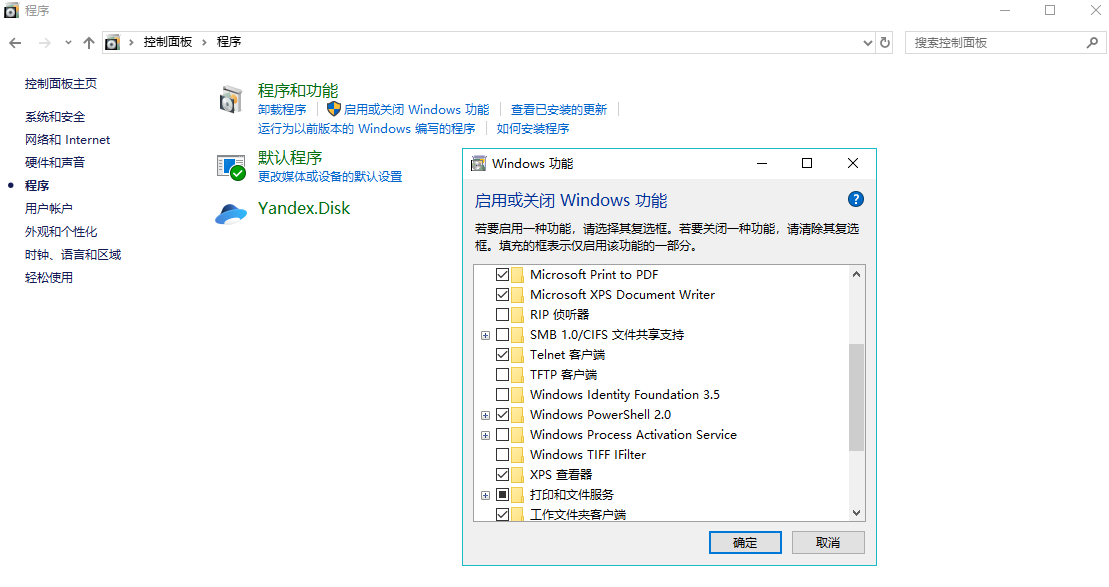 接着路由器不插wan口,电脑无线连接上路由器或用网线连接lan口和电脑插口(总之需要不联网状态),打开RoutAckPro,重启路由器,当路由器由红灯变为黄灯(绿灯为联网状态),立即点击打开Telnet按钮。
接着路由器不插wan口,电脑无线连接上路由器或用网线连接lan口和电脑插口(总之需要不联网状态),打开RoutAckPro,重启路由器,当路由器由红灯变为黄灯(绿灯为联网状态),立即点击打开Telnet按钮。 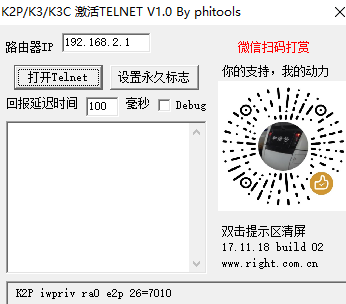 最后下载路由器刷breed Web控制台助手v4.8版本刷入breed。右击以管理员省份运行(关闭杀毒软件,很重要),用网线连入电脑,连接路由LAN口,不要连WAN。打开电脑登录192.168.2.1 看看能不能进入路由,能进入说明电脑网络正常。用手按住复位键10秒,松开,等待2分钟,这时已经恢复出厂设置,然后点击开始刷机,刷机过程中,无需手动操作,2-3分钟后,成功刷入。
最后下载路由器刷breed Web控制台助手v4.8版本刷入breed。右击以管理员省份运行(关闭杀毒软件,很重要),用网线连入电脑,连接路由LAN口,不要连WAN。打开电脑登录192.168.2.1 看看能不能进入路由,能进入说明电脑网络正常。用手按住复位键10秒,松开,等待2分钟,这时已经恢复出厂设置,然后点击开始刷机,刷机过程中,无需手动操作,2-3分钟后,成功刷入。 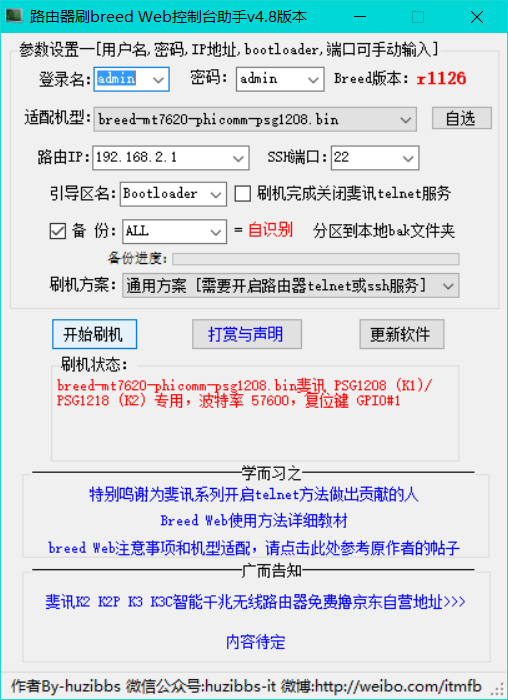 由于控制台助手v4.8版本集成懒人刷固件模式,无需登录breed Web控制台,可直接在提示界面选择固件刷入,而博主由于用此模式并没探测到进入breed,所以选择手动进入。 2.进入breed,刷入固件 电脑网线连接路由器任一lan口,断开路由器电源,按住路由器复位键5s左右(不松手),接通电源,10s后松开复位键。此时访问浏览器192.168.1.1,即进入路由器Breed界面。首先建议先备份相应的数据。
由于控制台助手v4.8版本集成懒人刷固件模式,无需登录breed Web控制台,可直接在提示界面选择固件刷入,而博主由于用此模式并没探测到进入breed,所以选择手动进入。 2.进入breed,刷入固件 电脑网线连接路由器任一lan口,断开路由器电源,按住路由器复位键5s左右(不松手),接通电源,10s后松开复位键。此时访问浏览器192.168.1.1,即进入路由器Breed界面。首先建议先备份相应的数据。 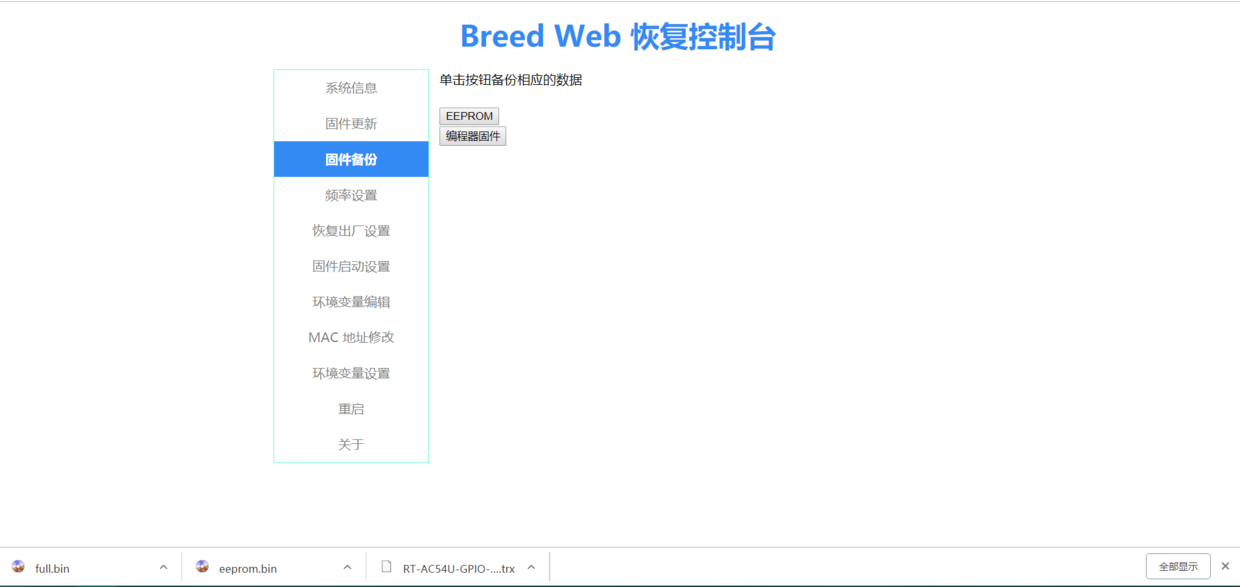 这里放一张K2各种可刷固件的对比图,博主个人选择了改华硕的Padavan固件。
这里放一张K2各种可刷固件的对比图,博主个人选择了改华硕的Padavan固件。 如图设置并选择固件,即可刷入。
如图设置并选择固件,即可刷入。 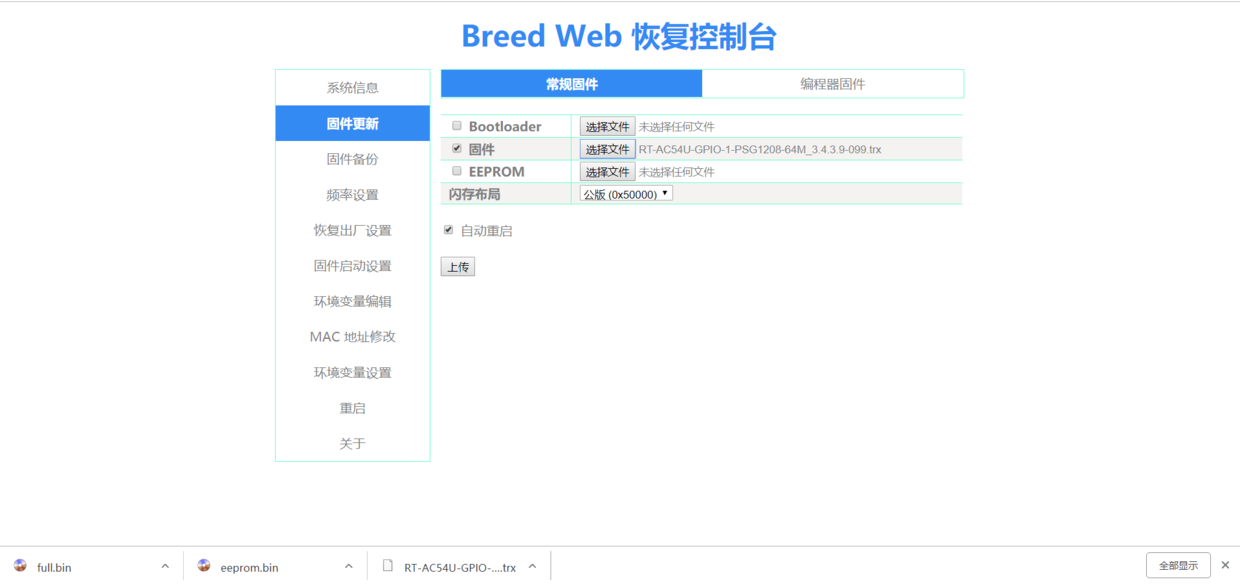 默认配置 新固件网关:192.168.123.1 管理账号:admin/admin wifi:1234567890
默认配置 新固件网关:192.168.123.1 管理账号:admin/admin wifi:1234567890
写在最后
不多说了,我好了!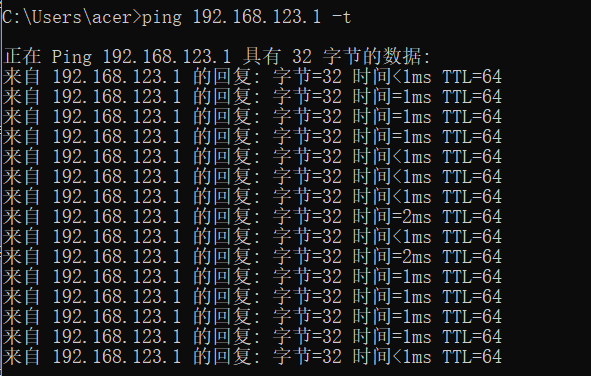
更多可参考:[k2] 斐讯K2 V22.5.9.163官方固件定制版【V1.9】 改华硕[N14U N54U]5G 2G的7620老毛子Padavan固件(私人云储存 aria2 QOS) 其他路由器刷机教程参见:K2P刷机教程,极路由3刷固件Padavan完整教程
GitHub Issues